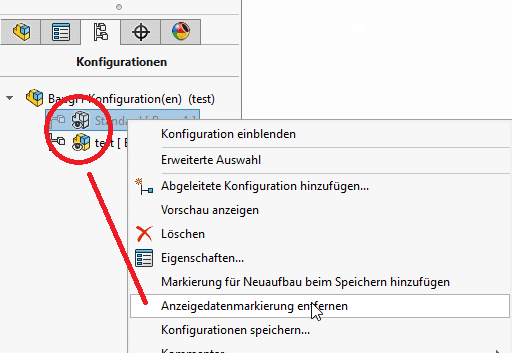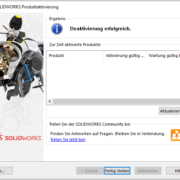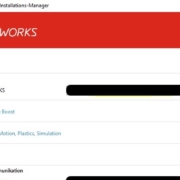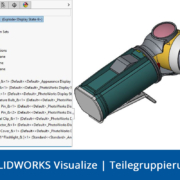SOLIDWORKS: Prüfung großer Konstruktionen
Beim Öffnen von SOLIDWORKS können Sie den Modus „Prüfung großer Konstruktionen“ wählen.
Dieser ermöglicht Ihnen sehr große Baugruppen schnell zu öffnen, um rasche Konstruktionsprüfungen durchzuführen.
Schnelles Öffnen und Prüfen
Im Modus „Prüfung großer Baugruppen“ wird nicht nur die Baugruppe schnell geladen, sondern Sie erhalten auch Zugriff auf einige Features, die zur Prüfung notwendig sind:
- Navigation im Feature Manager
- Komponenten ausblenden oder einblenden
- Abstände messen
- Schnitte erzeugen
- Besichtigungen erstellen, bearbeiten und wiedergeben
Diese Befehle entnehmen Sie ganz bequem dem Befehlsmanager aus dem Reiter: Prüfung großer Konstruktionen.
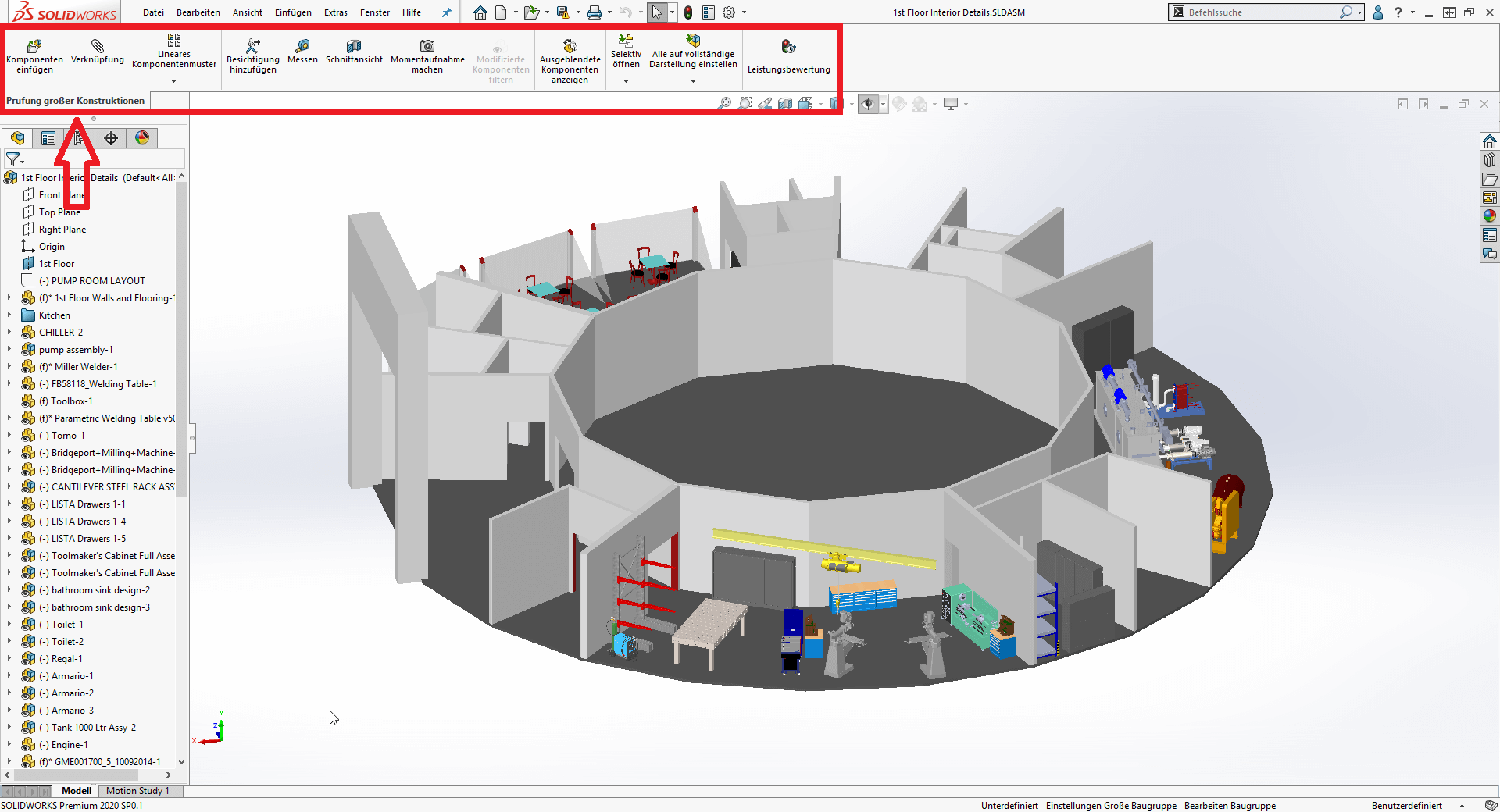
Neu in SOLIDWORKS 2020 – schnelles Bearbeiten
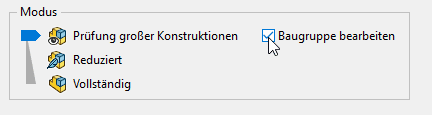
Mit SOLIDWORKS 2020 hat dieser Modus ein Upgrade erhalten: Es ist nun möglich einige wichtige Bearbeitungen an der Baugruppe vorzunehmen, während man sich in diesem Modus befindet.
Das gibt Ihnen ein Werkzeug in die Hand, um performant große Baugruppen zu managen.
Zum Bearbeiten der Baugruppe stehen Ihnen in diesem Modus folgende Werkzeuge zur Verfügung: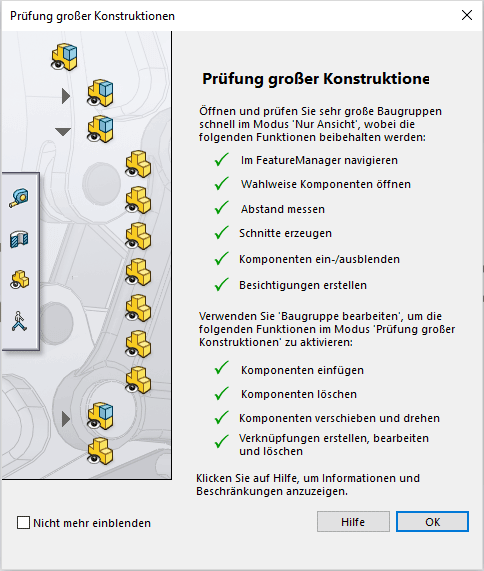
- Komponenten einfügen und löschen
- Verknüpfungen erstellen, bearbeiten und löschen
- Lineares und Kreisförmiges Komponentenmuster erstellen
- Komponenten verschieben und drehen
In der Visiativ University lernen Sie noch zusätzlich, wie man Komponenten im Kreis mustern kann und wie Verknüpfungen zur Referenzgeometrie möglich sind.
Eine Baugruppe kann im Modus „Prüfung großer Konstruktionen“ nicht bearbeitet werden, wenn die übergeordnete Baugruppe mindestens eine dieser Komponenten enthält:
- Riemen/Kette,
- Fase, Verrundung,
- Kreismuster (Feature), Lineares Muster (Feature), Skizzengesteuertes Muster (Feature),
- Tabellengesteuertes Muster (Feature), Spiegeln (Feature),
- Linear ausgetragener Schnitt, Rotierter Schnitt, Ausgetragener Schnitt,
- Einfache Bohrung, Bohrungsserien, Bohrungsassistent,
- Schweißnaht
FeatureManager
Folgendes wird im FeatureManager angzeigt, während man sich im Modes „Prüfung großer Konstruktionen“ befindet:
- Komponentennamen
- Hierarchie von Baugruppen und Unterbaugruppen
- Angaben externer Referenzen
Setzen Sie auch noch den Haken „Baugruppe bearbeiten“ schalten Sie zusätzlich noch folgendes frei:
- Standardebenen
- Ursprung
- Ordner „Verknüpfungen“
- Verknüpfungen in Ordnern vom Typ Baugruppe
- Referenzgeometrie (schreibgeschützt)
- Skizzen (schreibgeschützt)
- Komponentenmuster (schreibgeschützt)
Dies wird aber nicht angezeigt:
- Baugruppen-Features
- Komponentenmuster
- Verknüpfungen
Leistungsbewertung
In der Leistungsbewertung enthält die Baugruppenstatistik Näherungswerte.
Wenn das Dokument im vollständig dargestellten oder reduziert dargestellten Modus geöffnet wird, können sich die Zahlen unterscheiden.
Diagnosetests in Leistungsbewertung sind in der großen Konstruktionsprüfung nicht verfügbar.
Komponenteneigenschaften
Im Modus der großen Konstruktionsprüfung können Sie die Komponenteneigenschaften Modelldokument-Pfad und Liste der Konfigurationen anzeigen lassen.
Jedoch können Sie nicht die Konfiguration wechseln oder zwischen flexibel und starr wechseln.
Konfigurationen
Bei Komponenten mit mehreren Konfigurationen werden nur die Konfigurationen mit Anzeigedatenmarkierung angezeigt.
Anzeigedatenmarkierung
Diese Anzeigedatenmarkierung können Sie im Konfigurationsmanager bei jeder Konfiguration setzen.
Ist diese gesetzt, ändert sich das Symbol wie im Bild dargestellt.